Cosa fare se la cartella del telefono Samsung Galaxy non viene visualizzata durante il collegamento al PC
Quando colleghi il tuo telefono Galaxy a un PC, è possibile che venga visualizzato il nome del dispositivo, ma non la cartella della memoria interna. In molti casi questo problema è dovuto al fatto che il telefono è bloccato con password, PIN, sequenza o impronta digitale e questo impedisce al PC di accedere ai dati. Un'altra causa comune è che la modalità di utilizzo del collegamento USB è impostata su una funzione diversa dal trasferimento di file. I passaggi seguenti indicano come risolvere il problema.
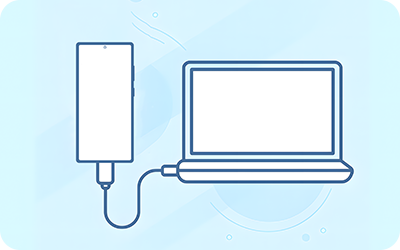
Come consentire l'accesso ai dati del telefono
Quando un telefono è collegato a un PC, viene visualizzato un messaggio che chiede l'autorizzazione di accesso ai dati del telefono. Se non tocchi Consenti, il PC non può visualizzare le cartelle del telefono.
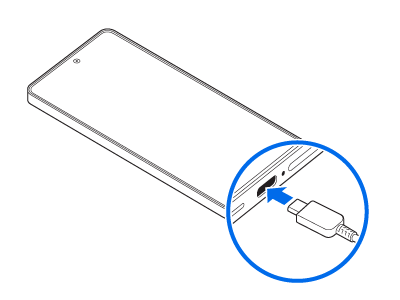
Passaggio 1. Collega il tuo telefono Galaxy al PC utilizzando un cavo dati USB compatibile.
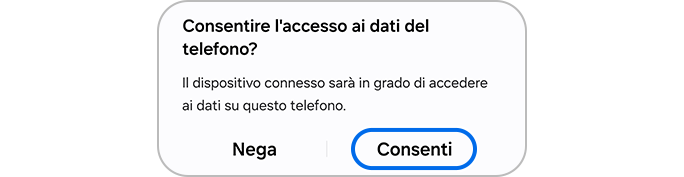
Passaggio 2. Quando viene visualizzato il messaggio Consentire l'accesso ai dati del telefono, tocca Consenti.
Nota:
- Se la richiesta non viene visualizzata, scarica e installa sul PC il driver USB più recente per il dispositivo, quindi riprova.
- Se una volta installato il driver USB il telefono continua a non essere riconosciuto, verifica che il driver sia installato correttamente sul PC.
Modifica delle impostazioni USB (per il trasferimento di file)
Se il telefono è collegato, ma continua a non essere riconosciuto, il problema può essere dovuto all'impostazione corrente per l'utilizzo del collegamento USB. In alcune modalità, come quella di sola ricarica, il PC può visualizzare solo il nome del dispositivo e nessuna cartella. Per trasferire file, modifica la modalità di utilizzo del collegamento USB in Trasferimento di file, in modo che la memoria interna sia accessibile dal PC.
Nota: le funzioni del dispositivo, i nomi dei menu e i percorsi possono variare a seconda del modello, del software e della versione dell'app.
Grazie per il tuo feedback
Ti preghiamo di rispondere a tutte le domande.
* Per informazioni su come raccogliamo e utilizziamo i tuoi dati, consulta la nostra Informativa Privacy .



